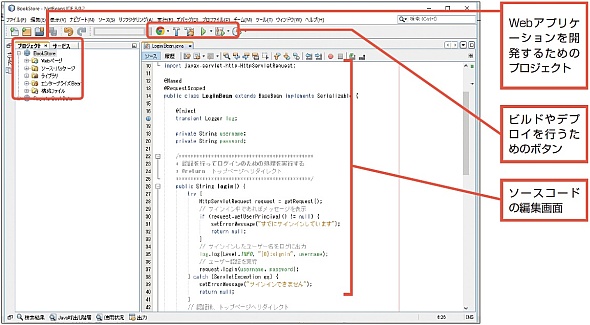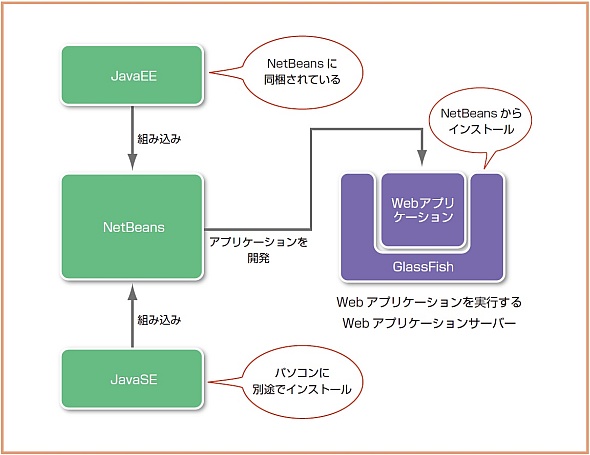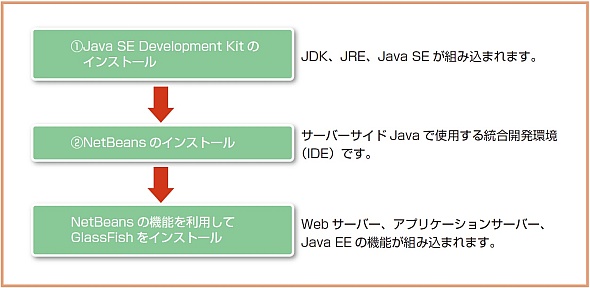まだまだ使えるJava SEとNetBeansの基礎知識&ダウンロード、インストール:初心者のためのサーブレット/JSP入門(1)(1/3 ページ)
初めてJavaのWebアプリを作ってみたいという人に向けてJava SEとNetBeansの基本的な概要や環境構築方法について解説する。
※本稿は、秀和システム発行の書籍『Javaサーバサイドプログラミング パーフェクトマスター(2015年12月21日発行)』の中から、特に@IT読者に有用だと考えられる箇所を編集部が選び、著者及び出版社の許可を得て転載したものです。
ご注意:本稿は、タイトルを除き、書籍の内容を改変することなく、そのまま転載したものです。このため用字用語の統一ルールなどは@ITのそれとは一致しません。あらかじめご了承ください。
Java EEでどうやってプログラムを作るの?
Javaはコンパイラー型の言語ですから、JavaScriptやサーバーサイドのPHP、Rubyのようなインタープリター型言語とは異なり、専用の開発環境が必要です。もちろん、ソースコードはテキストエディターで記述しますが、ビルド/コンパイルする環境が必要です。Javaでは、JDKと呼ばれる開発キットが公開されていますので、これを入手すれば開発が行えます。
Java SEとNetBeans
ただし、JDKには操作画面(GUI)のようなものは用意されていませんので、JDKだけで開発するのは手間がかかります。そこで、開発用のツールを用意することになりますが、JavaではEclipseというツールが広く利用されています。一方、Java EEの開発には、NetBeansというツールを使うのが定番です。
NetBeansがあればJava EEアプリの開発/運用がまとめて行える
Javaの実行環境の基本となるのは、Java SE(Java Standard Edition)です。Java SEはデスクトップアプリケーションの実行環境ですが、JavaVMなどの根幹となるソフトウェアが含まれているので、Javaプログラムを実行するには、まずJava SEを用意することが必要です。
で、あとはJava EE 7を用意することになるのですが、これは前述のNetBeansに含まれています。さらには、Webサーバーアプリケーションはもちろん、WebアプリケーションサーバーもNetBeans上からインストールすることができます。つまり、Java SEをインストールしてNetBeansをインストールすれば、Java EEの開発環境と実行環境がすべて揃います。
もちろん、NetBeansはGUIを備えていますので、グラフィカルな画面を使って操作が行えます。ソースコードの記述が終わったら、コンパイルやサーバーへのアップロード(デプロイ)などをメニューの操作で行うことができます。
サーバーサイドJavaの開発環境を用意しよう
まずはJavaの実行環境であるJava Platform, Standard Edition(Java EE)をダウンロード/インストールし、Java EE 7の意統合開発環境NetBeansをダウンロード/インストールします。NetBeansをインストールすることで、WebアプリケーションサーバーのGlassFish、さらにはJava EE 7が利用できるようになります。
Point サーバーサイドJavaの開発環境を用意する
Javaプログラムを開発/実行するための以下のツールをダウンロード/インストールします。
- Javaプログラムを実行するための基本ツール「Java SE」をダウンロード/インストール
Oracle社のサイトからJava SE(「Java SE Development Kit」の名称で配布されている)をダウンロードし、インストールします。 - プログラムの開発環境「NetBeans」をダウンロード/インストールする
NetBeansのサイトから統合開発環境「NetBeans」をダウンロードし、インストールします。 - Webアプリケーションサーバー「GlassFish」「Java EE」はNetBeansからインストール
NetBeansを利用してGlassFishをダウンロードし、インストールします。Java EEはNetBeansに同梱されていますので、プロジェクトを作成する際に個別に組み込むことになります。
サーバーサイドJavaに必要なツールはこれだ!
サーバーサイドJavaの開発に必要なツールは、次の手順でインストールを行います。
Java Platform, Standard Editionを入手すればJavaの開発環境が用意できる
Javaで開発する際には、次の2つのツールが必要になります。なお、これらは別々に配布されているのではなく、JDKの中にJREが含まれるかたちで配布されています。
- JDK(Java Development Kit)
JDKは、Javaでプログラムを作るときに必要となるコンパイラーやデバッガーを始め、Javaのコードを読み込み、プログラムとして実行できるようにするための細々としたツールをひとまとめにしたものです。
- JRE(Java Runtime Environment)
実際にプログラムを実行するためのJVM(Java Virtual Machine:Java仮想マシン)は、JREという名称で提供されます。
Java SE(Java Platform, Standard Edition)
先の2つのツールは、Javaでプログラムを作って、それを動かすためのものでした。で、今度は「Javaのプログラムで文字を画面に表示する」といったJavaの機能を実行するための「モノ」が必要になります。このような機能を提供するのがJava SEです。
Java SEは、サーバーサイドを除く、Javaの標準的な機能を標準クラスライブラリ(Javaクラスライブラリ:JCL)としてまとめたものです。Java SEをインストールすれば、Javaのクラスを呼び出すことで、標準的な機能が使えるようになるというわけです。
Java SE Development KitにはJava SE、JDK、JREが含まれている。
それぞれの役割が異なることから、JDK、JRE、Java SEのように分類されていますが、JDKはJREを含んでおり、さらにJava SEをダウンロードするとJDKも一緒にダウンロードされるようになっています。このようなことから、Javaの配布元であるOracle社のサイトでは「Java SE Development Kit」という名称で配布が行われています。
説明が長くなってしまいましたが、「JavaでプログラミングしたいけどJDKのほかにJava EEもインストールする必要があるのか」と考えるのが当然で、何かと混乱してしまうことが多いのですが、結局は「Java SE Development KitをダウンロードすればJavaの開発環境が用意できる」ということなのですね。
実際にソースコードを書いて実行するためのIDE、それからサーバー(NetBeansとGlassFish)
今度は、実際にコードを書いて、出来上がったプログラムを実行するためのツールです。このような開発用のツールをIDE(統合開発環境)と呼んだりしますが、コードを書くためのテキストエディターと、先に用意したJava SE Development Kitを内部に取り込んで、プログラムを実行するための機能が1つのソフトウェアとしてまとめられています。
サーバーサイドJavaでは、Eclipseという開発ツールが有名ですが、必要なファイルの自動生成やコードの補完機能が充実していることから、本書ではNetBeansを使用したいと思います。
サーバーサイドだからアプリケーションサーバーが必要
サーバーサイドJavaですので、作成したプログラムを動かすには、サーバーの機能が必要になります。実際にWebサーバーの公開用フォルダーに、作成したJavaプログラムをアップロードして動作確認を行うことになりますので、Webサーバーアプリケーションが必要になります。で、サーバーサイドJavaのプログラムですので、Javaプログラムの実行環境も用意します。
「え?Javaの実行環境は用意したはずでは」となるところですが、今度は「サーバーサイドにおけるJavaの実行環境」が必要になるのですね。これが「Java EE」です。ですが、Java EEはあくまで「サーバーサイドJavaのための仕様のまとまり」なので、仕様に基づいて実際に処理を行うアプリケーション――これを「アプリケーションサーバー」と呼びます――としてGlassFishを使います。GlassFishには、Webサーバーとアプリケーションサーバーの両方の機能が搭載されていて、NetBeansのメニューを使ってインストールが行えます。
関連記事
 Strutsを使い続けることの問題点&現在有力なJava EE、Spring、Play Frameworkの基礎知識とアーキテクチャ
Strutsを使い続けることの問題点&現在有力なJava EE、Spring、Play Frameworkの基礎知識とアーキテクチャ
新規のエンタープライズJava開発において現在有力視される3つのフレームの違いについて解説する連載。初回は、Strutsを使い続けることの問題点と3つの概要、アーキテクチャ、使い分けについて。 Eclipse 3.4で超簡単Javaプログラミング基礎入門
Eclipse 3.4で超簡単Javaプログラミング基礎入門
これからプログラミングを学習したい方、Javaは難しそうでとっつきづらいという方のためのJavaプログラミング超入門連載です。最新のEclipse 3.4とJava 6を使い大幅に情報量を増やした、連載「Eclipseではじめるプログラミング」の改訂版となります Struts後時代のJava EE/Javaモダン開発はどうあるべきか〜JJUG CCC 2014 Springまとめリポート(前編)
Struts後時代のJava EE/Javaモダン開発はどうあるべきか〜JJUG CCC 2014 Springまとめリポート(前編)
Java EEにおいてJava 8はどこまで利用できるのか、Java開発でGit、CI、継続的デリバリは、どこまで有効なのか、Struts後時代のJava EE開発における有効なフレームワークなどをお伝えする。
Copyright © ITmedia, Inc. All Rights Reserved.